ps非主流韓系淡調色彩教程
2022-12-25 21:49:49
來源/作者: /
己有:18人學習過

<圖12>
4、按Ctrl+ Alt + 2 調出高光選區,按Ctrl + Shift + I 反選,新建一個圖層填充黃褐色:#6E4E40,混合模式改為“濾色”,不透明度改為:70%,效果如下圖。

<圖13>
5、創建曲線調整圖層,對綠,藍進行調整,參數設置如圖14,15,效果如圖16。這一步給圖片增加淡黃色。
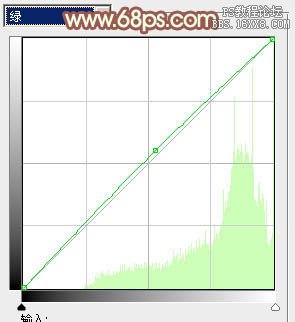
<圖14>

<圖15>

<圖16>
6、創建可選顏色調整圖層,對黃,白進行調整,參數設置如圖17,18,確定后把圖層不透明度改為:50%,效果如圖19。這一步把圖片中的暖色再次調淡。
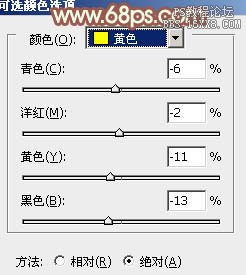
<圖17>
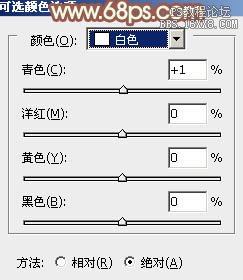
<圖18>

<圖19>
7、新建一個圖層,按Ctrl+ Alt + Shift + E 蓋印圖層,簡單給人物磨一下皮,效果如下圖。

<圖20>
上一篇:ps調出冷艷數碼人像照片教程
下一篇:ps反轉負沖的LOMO效果


























